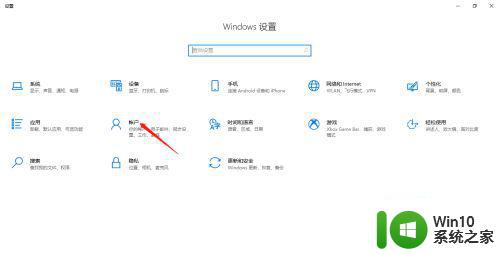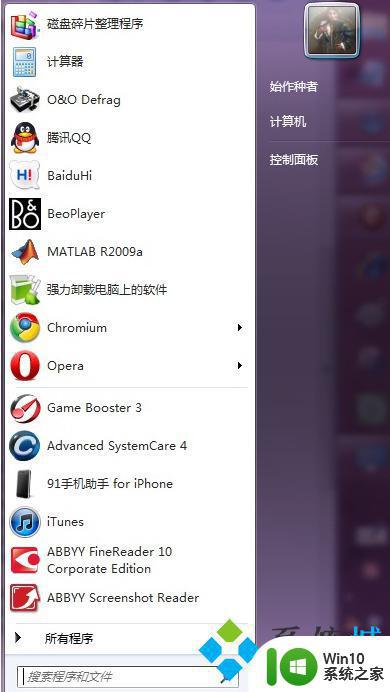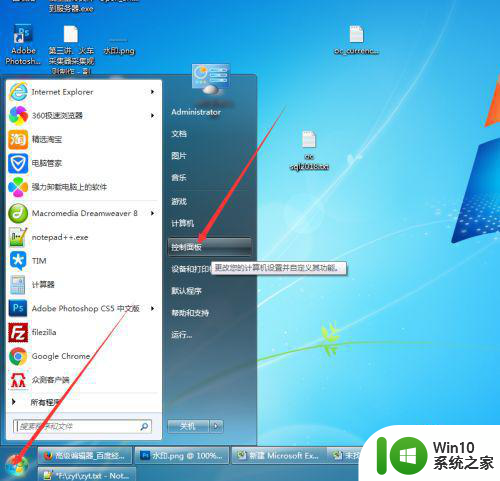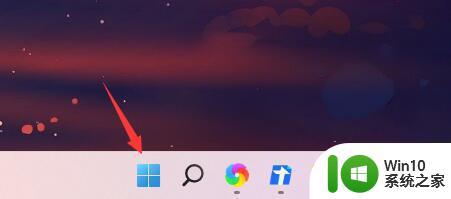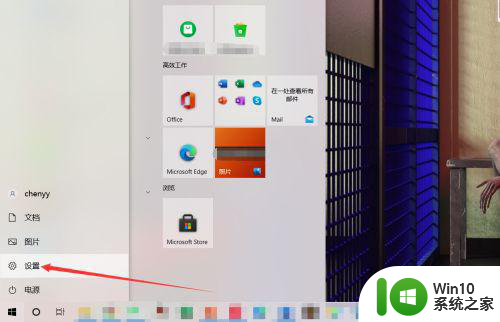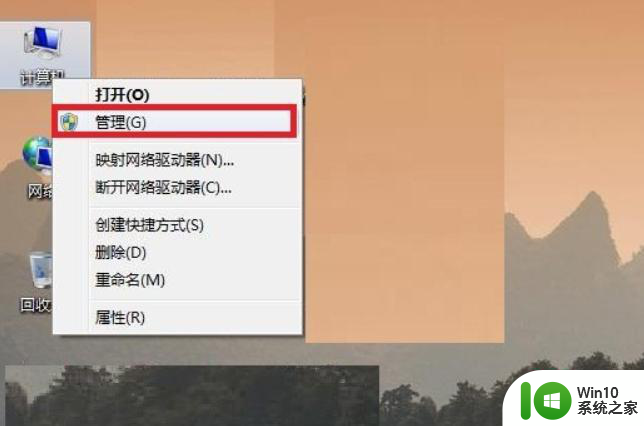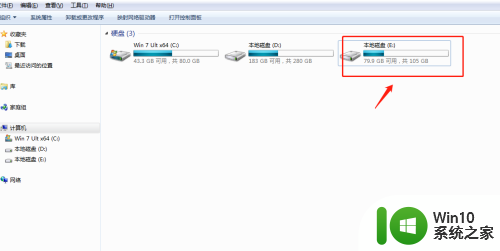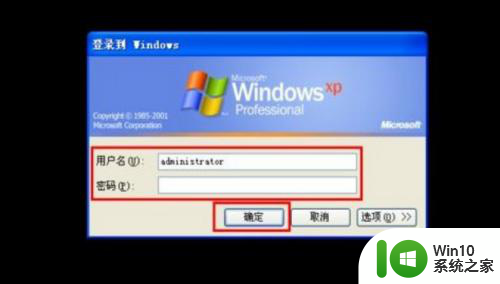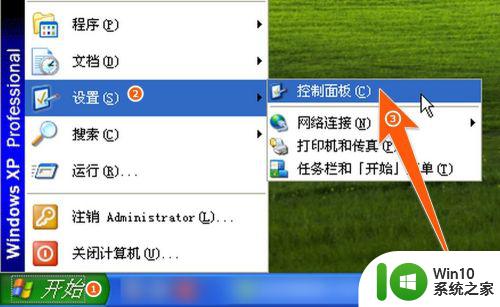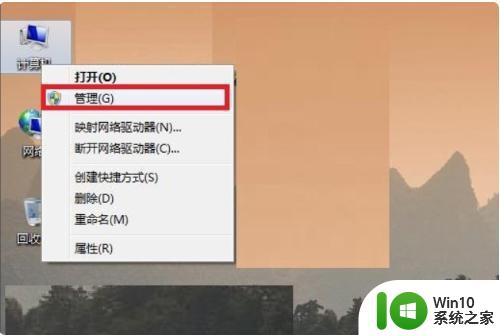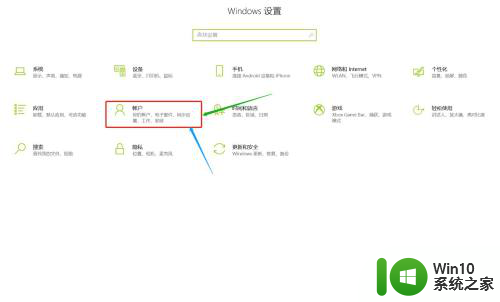电脑桌面怎样设置密码 电脑开机密码设置步骤
电脑桌面设置密码是保护个人隐私和数据安全的重要措施之一,在如今信息技术高度发达的社会,电脑已成为我们日常生活中不可或缺的工具。随之而来的是日益增长的网络安全威胁,我们不得不考虑如何加强对个人电脑的保护。设置开机密码是其中一项简单且有效的措施,它可以防止他人未经授权使用我们的电脑,同时保护我们的个人隐私。在这篇文章中我们将介绍电脑桌面设置密码的步骤,以帮助读者更好地保护自己的电脑和个人信息安全。
windows XP系统电脑开机密码怎么设置?
其实不管是windows xp还是windows 7系统设置开机密码都是相当简单的一件事情,原理与步骤都几乎一样,下面将分别进行详细介绍。
方法一、在电脑桌面里,依次点击“开始”--“设置”--“控制面板”--“用户账户”页面。如图:
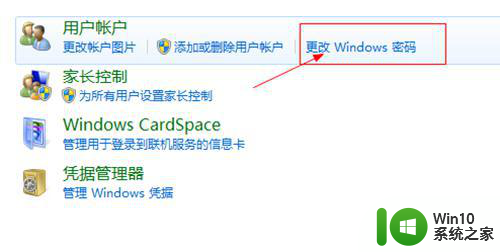 控制面板进入用户帐户
控制面板进入用户帐户
方法二、在用户帐户里找到计算管理员(Administrator),点击计算管理员(Administrator)图标即可进入管理员密码创建,如图:
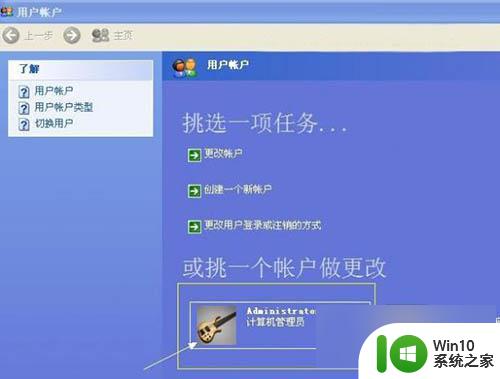 计算机管理员
计算机管理员
方法三、选择创建密码即可开始为电脑设置密码了,由于电脑每次开机都是以计算管理员(Administrator)默认开机的,所以设置密码后每次开机就需要输入密码了,点击“创建密码”即可进入密码设置了。如图:
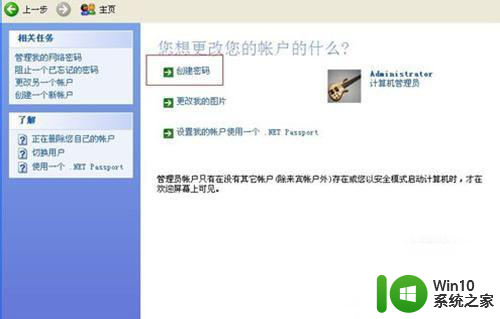 创建密码
创建密码
方法四、在输入一个新密码的地方输入想要的密码,下面一个再次输入密码确认。最后一个我们还可以为密码设置一个提示语句,防止自己也忘记密码进入不了电脑就麻烦了,所以一般还是建议大家在密码提示里输入密码提示比较好,当然也可以不写。将以上密码资料填写完毕之后,点击创建密码即可完成开机密码设置了。如图:
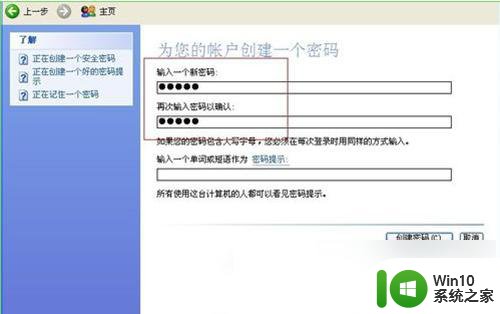 完成密码设置
完成密码设置
windows 7系统电脑开机密码怎么设置?
windows 7系统是目前的主流系统,目前装机装系统,windows 7系统几乎已经成为了默认装机系统了,所以就目前新手朋友而言windows 7系统是接触最多的。不过只要大家熟悉windows xp系统开机密码的设置,对windows 7就简单了,因为两者操作都是差不多的,下面将进行详细介绍。
方法一、依然是从桌面开始 从桌面左下角点击“WINDOWS”键,然后选择上面的“控制面板”选项。如图:
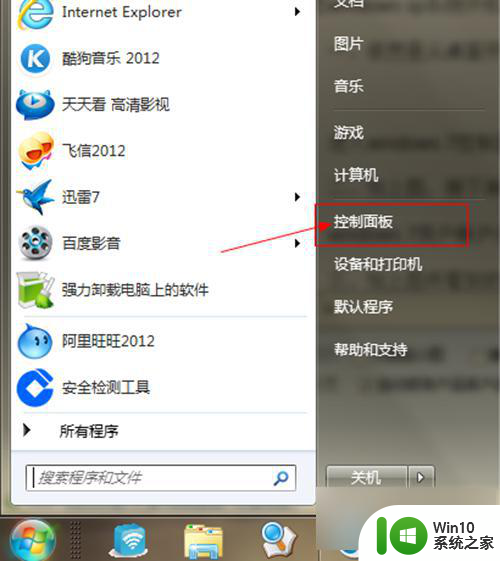 打开控制面板
打开控制面板
方法二、如上图,接下来就弹出了控制面板的界面,之后选择右上角的“用户账户和家庭安全”选项,之后即可进入用户帐户设置,如图。
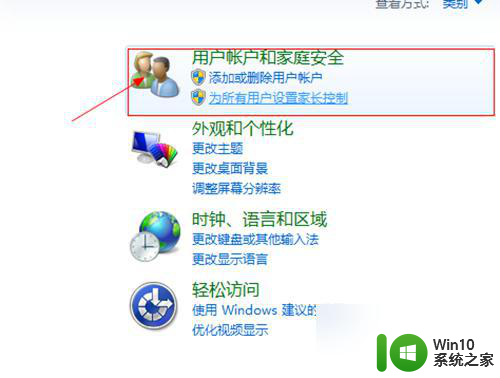 windows7用户帐户设置
windows7用户帐户设置
方法三、如上图所看到的用户帐户设置界面,之后,在用户账户中选择“更改Windows密码”选项。
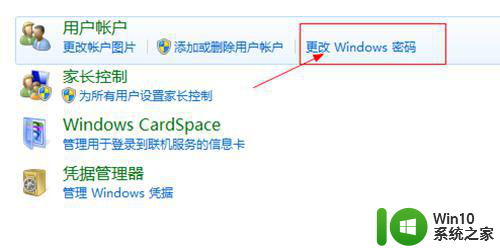 更改Windows密码
更改Windows密码
方法四、选择“更改Windows密码”选项后我们就进入了关键的步骤,在“更改用户账户”页面,我们选择“为您的帐户创建密码”选项,点一下就可以了,如图。
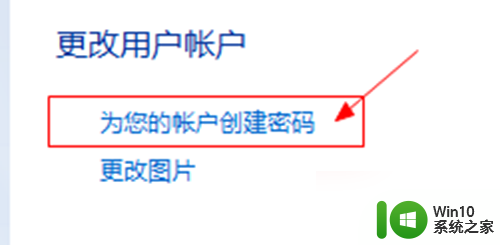 选择“为您的帐户创建密码”
选择“为您的帐户创建密码”
五、如上图,最后需要的就是在相应填写框内填上需要设置的开机密码以及开机密码提示信息即可。最后不要忘记点下最下面的“创建密码”来完成开机密码设置。
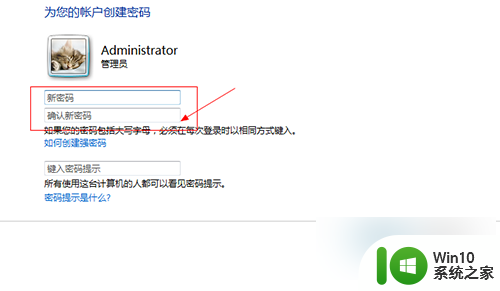 创建密码
创建密码
以上就是电脑桌面如何设置密码的全部内容,如果还有不清楚的用户,可以参考一下小编提供的步骤进行操作,希望对大家有所帮助。